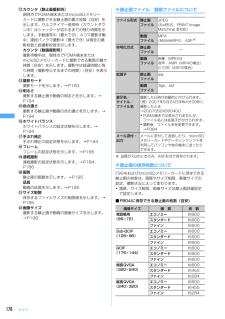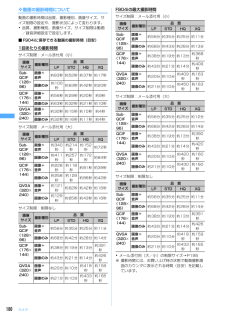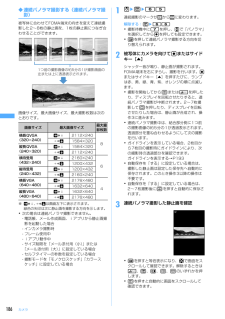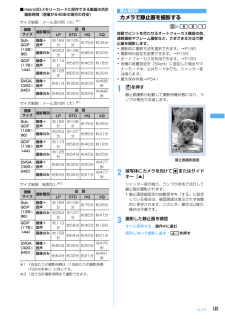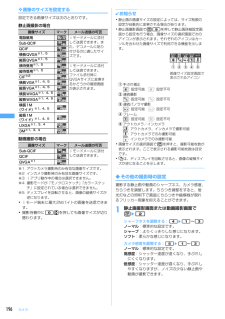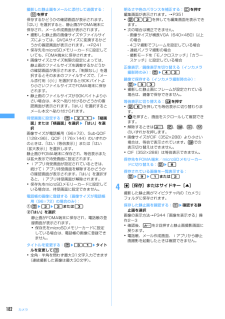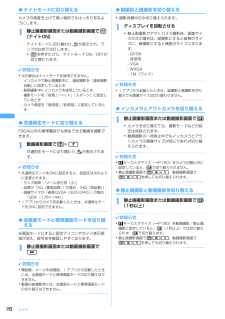Q&A
取扱説明書・マニュアル (文書検索対応分のみ)
"QVGA"1 件の検索結果
"QVGA"10 - 20 件目を表示
全般
質問者が納得たしかにF904iまではQVGAまでですね。VGA液晶が出てくる前だったのでそんな仕様になっているのだと思います。F905iからはそんなことないです。現行機種(F905i、F906i)はVGAまで再生可能です。H.264で640x480、映像ビットレート3000Kbps超えの動画も再生可能です。もうDVD並みですね。携帯の液晶が864x480なので縮小表示になることもありません。ソフトバンクがこんな高画質が再生できるのかどうかは知りませんが、今はこんな感じです。>>PCから音楽や動画入れているのですが、毎回...
6224日前view23
27ご使用前の確認ディスプレイをスイングして表示する(ヨコモーション)FOMA端末を開いた状態で、ディスプレイを右または左に90度回転し、横画面を表示します。・お買い上げ時は、待受画面表示中や文字入力中に横画面にすると、次の機能が起動します。起動する機能はスイング設定で変更できます。→P430※ 文字入力画面によっては動作しません。■ ワイド画面次の機能やデータは横432ドットのワイド画面で表示できます。- フルブラウザ- 横320ドットを超えるサイズのiアプリ- サイズがQVGA(240×320)のiモーション、PDFデータ、Word、Excel、PowerPointファイル- ワンセグ(マルチウインドウ含む)✔お知らせ・FOMA端末を折り畳んだ状態でディスプレイを回転させないでください。ディスプレイやキー周辺に傷がつくおそれがあります。・サブメニューや新規起動メニュー、画面切替メニューを表示中にディスプレイを回転させると、メニューは閉じます。操作できる状態 スイング(左) スイング(右)待受画面表示中 静止画撮影 ワンセグ文字入力中 デコメピクチャの一覧※顔文字種別の一覧※右にスイングした状態
178カメラlカウンタ(静止画撮影時)現時点でFOMA端末またはmicroSDメモリーカードに撮影できる静止画の最大枚数(目安)を示します。セルフタイマー使用時(カウントダウン中)はシャッターが切れるまでの残り時間を示します。手動連写中(最大で9)、4コマ撮影手動中、連続パノラマ撮影中(最大で8)は現在の撮影枚数と総撮影枚数を示します。カウンタ(動画撮影時)撮影待機中は、現時点でFOMA端末またはmicroSDメモリーカードに撮影できる動画の最大時間(目安)を示します。撮影中は経過時間と残り時間(撮影停止するまでの時間)(目安)を表示します。m撮影モード撮影モードを示します。→P193n明るさ撮影する静止画や動画の明るさを示します。→P194o色の濃さ撮影する静止画や動画の色の濃さを示します。→P194pホワイトバランスホワイトバランスの設定状態を示します。→P194q手ぶれ補正手ぶれ補正の設定状態を示します。→P194rフレームフレームの設定状態を示します。→P195s連続撮影連続撮影の設定状態を示します。→P184、P186t画質静止画の画質を示します。→P195品質動画の品質を示します。→P195uサイ...
180カメラ❖動画の撮影時間について動画の撮影時間は品質、撮影種別、画像サイズ、サイズ制限の設定や、撮影状況によって変わります。・品質、撮影種別、画像サイズ、サイズ制限は動画/録音詳細設定で設定します。■F904iに保存できる動画の撮影時間(目安)1回あたりの撮影時間サイズ制限:メール添付用(小)サイズ制限:メール添付用(大)サイズ制限:制限なしF904iの最大撮影時間サイズ制限:メール添付用(小)サイズ制限:メール添付用(大)サイズ制限:制限なし・メール添付用(大/小)の制限サイズ→P195※ 撮影時間には、お買い上げ時の状態で動画撮影画面のカウンタに表示される時間(目安)を記載しています。画像サイズ撮影種別品 質LP STD HQ XQSub-QCIF(128×96)画像+音声約83秒 約52秒 約37秒 約17秒画像のみ約100秒約63秒 約42秒 約20秒QCIF(176×144)画像+音声約56秒 約29秒 約20秒 約9秒画像のみ約63秒 約32秒 約21秒 約10秒QVGA(320×240)画像+音声約30秒 約15秒 約10秒 約4秒画像のみ約32秒 約16秒 約11秒 約4秒画像サイズ撮影種...
184カメラ✔お知らせ・次のような場合は、オートフォーカスでピントが合わないことがあります。- 色の濃淡がない被写体を撮影する場合- 動いている被写体を撮影する場合- 暗い場所で撮影する場合- FOMA端末を動かしながら撮影する場合- 撮影範囲内にライトなどがある場合・オートフォーカス機能の使用中に操作が有効なキーはg、a、c、n、f、s、サイドキー[▲]のみです。撮影機能の設定は変更できません。・保存先をmicroSDメモリーカードに設定している場合は、microSDメモリーカード内の「マイピクチャ」フォルダに保存されます。◆連続撮影する〈連続撮影〉静止画を連続で撮影できます。連続撮影には次の4種類があります。連続撮影自動:設定した枚数分(最大9枚)を自動で連写連続撮影手動:設定した枚数分(最大9枚)を手動で連写4コマ撮影自動:4コマを自動で連写して1枚の静止画にする4コマ撮影手動:4コマを手動で連写して1枚の静止画にする・連続撮影自動と4コマ撮影自動では、約0.4秒間隔で撮影されます。・静止画詳細設定の連続撮影枚数で連続撮影する枚数を設定できます。・連続撮影自動、連続撮影手動ができるのは、画像サイズが次の...
186カメラ◆連続パノラマ撮影する〈連続パノラマ撮影〉被写体に合わせてFOMA端末の向きを変えて連続撮影した2~8枚の静止画を、1枚の静止画につなぎ合わせることができます。画像サイズ、最大画像サイズ、最大撮影枚数は次のとおりです。※ 、 は画面左下に表示されます。緑色の矢印は次に静止画を撮影する方向を示します。・次の場合は連続パノラマ撮影できません。- 電話帳、メール作成画面、iアプリから静止画撮影を起動した場合- インカメラ撮影時- フレーム使用中- iアプリ動作中- サイズ制限を「メール添付用(小) 」または「メール添付用(大)」に設定している場合- セルフタイマーの秒数を設定している場合- 撮影モードを「モノクロスケッチ」 「カラースケッチ」に設定している場合1ueme65連続撮影のマークが から に変わります。解除する:me66・撮影待機中に7を押し、jで「パノラマ」を選択してからgを押しても設定できます。・tを押して連続パノラマ撮影する方向を切り替えられます。2被写体にカメラを向けてgまたはサイドキー[▲]シャッター音が鳴り、静止画が撮影されます。FOMA端末を右にずらし、撮影を行います。 gまたは...
181カメラ■microSDメモリーカードに保存できる動画の合計撮影時間(容量が64MBの場合の目安)サイズ制限:メール添付用(小)※1サイズ制限:メール添付用(大)※1サイズ制限:制限なし※2※1 1回あたりの撮影時間は「1回あたりの撮影時間(F904i本体)」と同じです。※2 1回で合計撮影時間まで撮影できます。静止画撮影カメラで静止画を撮影するme661自動でピントを合わせるオートフォーカス機能の他、連続撮影やフレーム撮影など、さまざまな方法で静止画を撮影します。・撮影前に撮影方法を選択できます。→P190・撮影時の設定を変更できます。→P193・オートフォーカスを利用できます。→P183・各種の音量設定を「Silent」に設定した場合やマナーモード中、公共モード中でも、シャッター音は鳴ります。・最大保存件数→P5411uを押す静止画撮影が起動して撮影待機状態になり、ランプが青色で点滅します。2被写体にカメラを向けてgまたはサイドキー[▲]シャッター音が鳴り、ランプが赤色で点灯して静止画が撮影されます。・静止画詳細設定の自動保存を「する」に設定している場合は、確認画面は表示されず自動的に保存されます。こ...
179カメラ※ 保存枚数には、お買い上げ時の状態で静止画撮影画面のカウンタに表示される枚数(目安)を記載しています。■microSDメモリーカードに保存できる静止画の枚数(容量が64MBの場合の目安)横待受用(432×240)エコノミー約594スタンダード約427ファイン 約258縦待受用(240×432)エコノミー約594スタンダード約427ファイン 約258CIF(インカメラのみ)(352×288)エコノミー約600スタンダード約471ファイン 約297横長VGA(640×480)エコノミー約248スタンダード約189ファイン 約104縦長VGA(480×640)エコノミー約248スタンダード約189ファイン 約104横長WXGA(1280×768)エコノミー約96スタンダード約72ファイン 約39縦長WXGA(768×1280)エコノミー約96スタンダード約72ファイン 約39横長1M(ワイド)(1500×832)エコノミー約86スタンダード約65ファイン 約34縦長1M(ワイド)(832×1500)エコノミー約86スタンダード約65ファイン 約34UXGA(1200×1600)エコノミー約54スタンダ...
196カメラ❖画像のサイズを設定する設定できる画像サイズは次のとおりです。静止画撮影の場合動画撮影の場合※1 アウトカメラ撮影時のみ有効な画像サイズです。※2 インカメラ撮影時のみ有効な画像サイズです。※3 iアプリ動作中の場合は選択できません。※4 撮影モードが「モノクロスケッチ」 「カラースケッチ」に設定されている場合は選択できません。※5 ディスプレイを回転させると、画像の縦横サイズが逆になります。・iモード端末に最大2Mバイトの画像を送信できます。・撮影待機中に0jを押しても画像サイズが切り替わります。✔お知らせ・静止画の画像サイズの設定によっては、サイズ制限の設定が自動的に変更される場合があります。・静止画撮影画面でm9を押して静止画詳細設定画面から設定を行う場合、画像サイズの選択画面で次のアイコンが表示されます。それぞれのアイコンはカーソルを合わせた画像サイズで利用できる機能を示します。a手ぶれ補正:設定可能 :設定不可b連続撮影:設定可能 :設定不可c連続パノラマ撮影:設定可能 :設定不可dフレーム:設定可能 :設定不可eアウトカメラ/インカメラ:アウトカメラ、インカメラで撮影可能:アウ...
182カメラ撮影した静止画をメールに添付して送信する:aを押す保存するかどうかの確認画面が表示されます。「はい」を選択すると、静止画がFOMA端末に保存され、メール作成画面が表示されます。・撮影した静止画の画像サイズやファイルサイズによっては、QVGAサイズに変換するかどうかの確認画面が表示されます。→P241・保存先をmicroSDメモリーカードに設定していても、FOMA端末に保存されます。・画像サイズとサイズ制限の設定によっては、静止画のファイルサイズを調整するかどうかの確認画面が表示されます。「制限なし」を選択するとそのままのファイルサイズで、「メール添付用(小)」を選択すると90Kバイトより小さいファイルサイズでFOMA端末に保存されます。・静止画のファイルサイズが90Kバイトより小さい場合は、本文へ貼り付けるかどうかの確認画面が表示されます。「はい」を選択するとメール本文へ貼り付けられます。待受画面に設定する:me21e「縦画面」または「横画面」を選択e「はい」を選択画像サイズが電話帳用(96×72)、Sub-QCIF(128×96)、QCIF(176 ×144)のいずれかのときは、「はい(等倍表示...
192カメラ◆ナイトモードに切り替えるカメラの感度を上げて暗い場所でもはっきり写るようにします。1静止画撮影画面または動画撮影画面でa[ナイトON]ナイトモードに切り替わり、 が表示され、ランプが白色で点灯します。・aを押すたびに、ナイトモードON/OFFが切り替わります。✔お知らせ・次の場合はナイトモードを使用できません。- インカメラで静止画撮影中に、連続撮影を「連続撮影自動」に設定しているとき- 動画撮影中にインカメラを使用しているとき- 撮影モードを「夜景」 「ペット」「スポーツ」に設定しているとき- カメラ感度を「高感度」 「低感度」に設定しているとき◆共通再生モードに切り替えるF904i以外の携帯電話でも再生できる動画を撮影できます。1動画撮影画面でme7共通再生モードに切り替わり、 が表示されます。✔お知らせ・共通再生モードをONに設定すると、各設定は次のように変更されます。- サイズ制限:「メール添付用(小)」- 品質が「XQ(最高品質) 」の場合:「HQ(高品質)」- 画像サイズが「縦長QVGA(320×240)」の場合:「QCIF(176×144)」・iアプリからカメラを起動したときは、共...
- 1